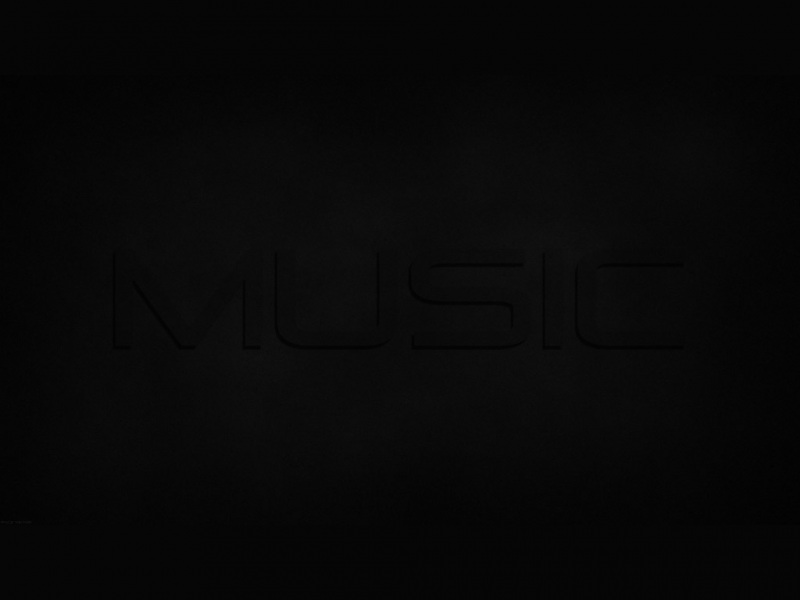如何解决 Android 手机因推送权限问题收不到消息提醒?
问题描述
部分 Android 手机系统在黑屏待机后自动清理后台运行的软件,这样影响了应用正常接收新的消息,需要开启手机的某些权限。此文档介绍了各类机型的设置方式说明。
为解决此类问题,融云为开发者提供了 Android 推送权限设置组件源码,用于检测融云 Push 所需的权限状态。如需要开通权限,则提示选择跳转到对应的权限设置界面进行设置,此组件也可单独集成到您工程中使用。
华为手机设置说明
华为手机需要开启应用自动启动、关闭锁屏清理应用和开启应用通知,主要是解决无法及时收到新的消息通知(需要重新打开应用才能收到新的消息推送)。
导致原因:
因为华为手机系统在黑屏待机后自动清理后台运行的软件,这样影响了我们正常接收新的消息,需要将应用软件设置为非清理应用。
华为 Nova 3
系统软件版本 EMUI 9.0.0
如何设置:
1、开启自动运行
操作步骤:在“设置 - 应用 - 应用启动管理”,找到应用并开启开关。
2、通知设置
操作步骤:在“设置 - 通知中心”,找到应用设置为允许通知。
华为 Mate7
系统软件版本 EMUI 4.0.1
如何设置:
1、开启受保护应用
操作步骤:在“手机设置 - 高级设置 - 电池管理 - 受保护应用”,找到应用设置为开启保护。
2、开启自动运行
操作步骤:在“设置 - 权限管理 - 自启动管理”,找到应用并开启开关。
3、通知设置
操作步骤:在“设置 - 通知和状态栏 - 通知中心”,找到应用设置为允许通知。
华为 Mate8
系统软件版本 EMUI 8.0.0
如何设置:
1、开启自动运行
操作步骤:在“设置 - 电池 - 启动管理”,找到应用并开启开关。
2、通知设置
操作步骤:在“设置 - 应用和通知 - 通知管理”,找到应用设置为允许通知。
华为 Mate9
如何设置:
1、关闭锁屏清理应用
操作步骤:在“设置 - 电池 - 锁屏清理应用”,找到需要操作的应用,关闭锁屏清理开关。
2、开启自动运行
操作步骤:在“手机管家 - 自启管理”,找到应用并允许自启动。
3、通知设置
操作步骤:在“设置 - 通知和状态栏 - 通知管理”,找到应用-开启允许通知及其他开关。
4、多任务界面锁定应用
操作步骤:点击手机右下角的“功能键 - 进入多任务页面 - 找到应用”,点击应用右上角锁图标锁定。
华为 Mate10
系统软件版本 EMUI 9.0.0
如何设置:
1、开启自动运行
操作步骤:在“设置 - 应用 - 应用启动管理”,找到应用并开启开关。
2、通知设置
操作步骤:在“设置 - 通知中心”,找到应用设置为允许通知。
华为 Mate20 Pro
系统软件版本 EMUI 9.0.0
如何设置:
1、开启自动运行
操作步骤:在“设置 - 应用 - 应用启动管理”,找到应用并开启开关。
2、通知设置
操作步骤:在“设置 - 通知中心”,找到应用设置为允许通知。
华为 P6
系统软件版本 Emotion 系统 1.6
如何设置:
1、开启自动运行
操作步骤:在“桌面授权管理 - 工具箱 - 自启管理”,找到应用并开启开关。
2、通知设置
操作步骤:在“设置 - 全部 - 权限管理 - 推送消息”,找到应用设置为允许通知。
华为 P7
系统软件版本 EMUI 3.1
如何设置:
1、开启受保护应用
操作步骤:在“设置 - 受保护的后台应用”,找到应用设置为开启保护。
2、通知设置
操作步骤:在“设置 - 通知中心”,找到应用设置为允许通知。
华为 P10
系统软件版本 EMUI 8.0.0
如何设置:
1、开启自动运行
操作步骤:在“设置 - 电池 - 启动管理”,找到应用并开启开关。
2、通知设置
操作步骤:在“设置 - 应用和通知 - 通知管理”,找到应用设置为允许通知。
华为麦芒
导致原因:
华为手机需要开启应用自动启动和受保护、允许应用通知,主要是解决使用应用无法及时收到新的消息通知(需要重新打开应用才能收到新的消息推送)。
如何设置:
1、开启受保护应用
操作步骤:在“手机设置 - 高级设置 - 电池管理 - 受保护应用”,找到应用设置为开启保护。
2、开启自动运行
操作步骤:在“手机设置 - 权限管理 - 自动启动管理”,找到应用开启开关。
3、通知设置
操作步骤:在“手机设置-通知栏和状态栏-通知中心”,找到应用设置为开启允许通知和其他选项。
4、多任务界面锁定应用
操作步骤:点击手机右下角的正方形“功能键 - 进入多任务页面”,找到应用后下拉拖拽应用界面锁定应用。
荣耀 8
系统软件版本 EMUI 5.0.1
如何设置:
1、开启受保护应用
操作步骤:在“设置 - 电池 - 锁屏清理应用”,找到应用设置为开启保护。
2、开启自动运行
操作步骤:在“设置 - 权限管理 - 选择应用 - 设置单项权限,应用自动启动”,找到应用开启开关。
3、通知设置
操作步骤:在“设置 - 通知栏和状态栏 - 通知管理”,找到应用设置为开启允许通知和其他选项。
荣耀 6Plus
如何设置:
1、开启受保护应用
操作步骤:在“设置 - 全部设置 - 受保护的后台应用”,找到应用并开启开关。
2、开启自动运行
操作步骤:在“设置 - 全部设置 - 开机自动启动”,找到应用并开启开关。
3、通知设置
操作步骤:在“设置 - 全部设置 - 通知管理”,找到应用设置为允许通知。
4、多任务界面锁定应用
操作步骤:点击手机右下角的正方形“功能键 - 进入多任务页面 - 找到应用”,下拉应用锁定。
OPPO 手机设置说明
OPPO 手机需要开启应用后台运行应用,主要是解决使用应用无法及时收到新的消息通知(需要重新打开应用才能收到新的消息推送)。
OPPO R9sk
系统软件版本 Color OS_3.0
如何设置:
1、耗电保护
操作步骤:在“设置 - 电池 - 耗电保护” 设置耗电保护。
2、开机自动运行
操作步骤:在“手机管家 - 自启动管理”,找到应用开启开关。
3、通知设置
操作步骤:在“设置 - 通知和状态栏 - 通知管理”,找到应用设置为开启所有选项。
OPPO R15
系统软件版本 Color OS_5.0
如何设置:
1、开机自动运行:
操作步骤:在“设置 - 应用管理 - 选择应用后允许自动启动”,找到应用开启开关。
2、通知设置:
操作步骤:在“设置 - 通知与状态栏 - 通知管理”,找到应用设置为开启所有选项。
其他
本设置教程适用于搭载 Color OS 3.0 的 OPPO 手机,如:R9、R9s、A57、A59、R7 等。
导致原因:
因为手机系统在黑屏待机后自动清理后台运行的软件,这样影响了我们正常接收新的消息,需要将应用设置为后台运行应用。
如何设置:
1、后台保活
操作步骤:在“设置 - 电池” ,找到应用后关闭“后台冻结”,关闭“检测到异常时自动优化”。
2、开机自动运行
操作步骤:在“手机管家 - 权限隐私 - 自启动管理”,找到应用开启开关。
3、通知设置
操作步骤:在“设置 - 通知与状态栏 - 通知管理”,找到应用设置为开启所有选项。
4、多任务界面锁定
操作步骤:手机左下角的“功能键 - 找到应用 - 拖曳应用下滑”。
三星手机设置说明
三星手机需要开启应用自动运行应用程序,主要是解决使用应用无法及时收到新的消息通知(需要重新打开应用才能收到新的消息推送)。
导致原因:
因为三星手机系统在黑屏待机后自动清理后台运行的软件,这样影响了我们正常接收新的消息,需要将应用设置为自动运行应用程序。
三星 S7Edge
系统软件版本 Samsung Experience 版本:9.0
如何设置:
1、开机自动运行
操作步骤:在“桌面智能管理器 - 自动运行应用程序”,找到应用开启开关。
2、通知设置
操作步骤:在“设置 - 通知”,找到应用设置为开启所有选项。
三星 Note3
系统软件版本 N9008VZMSDQD2
如何设置:
1、通知设置
操作步骤:在“设定 - 设备 - 声音和通知 - 应用程序通知”,找到应用设置为开启所有选项。
三星 S4
系统软件版本 I9500ZCUHNH4
如何设置:
1、通知设置
操作步骤:在“设定 - 更多 - 应用程序管理器 - 选择应用 - 显示通知”,找到应用设置为开启所有选项。
三星 Galaxy Note2
系统软件版本 N7108DZMEANA3
如何设置:
1、通知设置
操作步骤:在“设置 - 更多 - 应用程序管理器 - 选择应用”,找到应用设置为开启所有选项。
三星 4.0 系统
三星手机需要打开显示通知,主要解决使用应用无法及时收到新的消息通知(需要重新打开应用才能收到新的消息推送)
如何设置:
1、开启显示通知
操作步骤:在“手机设定 - 应用程序管理器 - 已下载”中,找到应用点击打开开启显示通知。
三星 5.0 系统
导致原因:
因为三星手机系统在黑屏待机后自动清理后台运行的软件,这样影响了我们正常接收新的消息,需要将应用开启自运行。
如何设置:
1、开启自动运行及消息通知
操作步骤:在“手机设定 - 应用程序管理器 - 已下载”中,找到应用点击打开开启显示通知,自动运行。
三星 6.0 及以上系统
如何设置:
1、开启自动运行
操作步骤:在“智能管理器 - 点击内存 - 点击自动运行应用程序”,找到应用开启开关。
2、通知设置
操作步骤:在“手机设置 - 通知”,找到应用设置为开启通知。
3、多任务界面锁定应用
操作步骤:点击手机左下角的“功能键 - 进入多任务页面”,找到应用点击锁图标锁定应用。
vivo 手机设置说明
导致原因:
因为 vivo 手机系统在黑屏待机后自动清理后台运行的软件,这样影响了我们正常接收新的消息,需要将应用设置为后台运行应用。
vivo Nex
如何设置:
1、受保护的后台应用
操作步骤:在手机“设置 - 电池 - 后台高耗电”,找到应用点击开关开启后台运行。
2、开启自启动
操作步骤:在“i管家 - 软件管理 - 自启动管理”。
3、通知设置
操作步骤:在“设置 - 更多设置 - 应用程序 - 已安装 - 选择应用”,设置显示通知。
vivo X21
系统软件版本 Funtouch OS_4.0
如何设置:
1、受保护的后台应用
操作步骤:在手机“设置 - 电池 - 后台高耗电”,找到应用点击开关开启后台运行。
2、开启自启动
操作步骤:在“设置 - 更多设置 - 权限管理”,选择应用后选择单项权限设置。
3、通知设置
操作步骤:在“设置 - 状态栏与通知 - 管理通知”,设置显示通知。
vivo X7
如何设置:
1、自启动管理
操作步骤:在手机中点击“管家 - 软件管理 - 自启动管理”,找到应用,开启开关。
2、通知设置
操作步骤:打开手机“设置 - 状态栏与通知”,从应用列表中找到应用后点击开启允许通知等条目。
3、添加白名单
操作步骤:打开“应用 - 从屏幕底部向上滑动或长按 Home 键 - 进入多任务页面 - 找到应用 - 长按应用图标”,点击加入白名单。
vivo X9
导致原因:
因为 vivo 手机在黑屏待机后自动清理后台运行的软件,这样影响了我们正常接收新的消息,需要将应用设置为自动运行程序。
如何设置:
1、受保护的后台应用
操作步骤:在手机“设置 - 电池 - 后台高耗电”,找到应用点击开关开启后台运行。
2、开启自启动
操作步骤:在“设置 - 更多设置 - 权限管理”,找到应用点击进入,开启自启动开关。
3、通知设置
操作步骤:在“设置 - 状态栏与通知”,找到应用点击打开开启允许通知及其他相关开关。
4、多任务界面锁定应用
操作步骤:点击手机左下角“功能键 - 进入多任务界面”,找到应用后下拉拖拽应用界面出现锁图标即可。
小米手机设置说明
小米手机需要开启应用自动运行应用程序,主要是解决使用应用无法及时收到新的消息通知(需要重新打开应用才能收到新的消息推送)。
导致原因:
因为小米手机系统在黑屏待机后自动清理后台运行的软件,这样影响了我们正常接收新的消息,需要将应用设置为自动运行应用程序。
小米 5S
系统软件版本 MIUI 10.1
如何设置:
1、开启自启动
操作步骤:在“设置 - 授权管理 - 自启动管理”,找到应用后开启。
2、通知设置
操作步骤:在“设置 - 通知和状态栏 - 通知管理”,找到应用点击打开开启允许通知及其他相关开关。
小米 8
系统软件版本 MIUI 10.2
如何设置:
1、受保护的后台应用
操作步骤:在手机“电池 - 省电管理 - 应用保护”,找到应用开启后台运行。
2、开启自启动
操作步骤:在“设置 - 授权管理 - 自启动管理”。
3、通知设置
操作步骤:在“设置 - 通知和状态栏 - 通知管理”,找到应用点击打开开启允许通知及其他相关开关。
小米 8SE
系统软件版本 MIUI 10.0
如何设置:
1、开启自启动
操作步骤:在“设置 - 授权管理 - 自启动管理”,找到应用后开启。
2、通知设置
操作步骤:在“设置 - 通知和状态栏 - 通知管理”,找到应用点击打开开启允许通知及其他相关开关。
小米 Note
系统软件版本 MIUI 9.2
如何设置:
1、神隐模式
操作步骤:在手机“设置 - 电量和性能 - 神隐模式”,找到应用后点击无限制并允许定位。
2、开启自启动
操作步骤:在“设置 - 授权管理 - 自启动管理”。
3、通知设置
操作步骤:在“设置 - 通知和状态栏 - 通知管理”,找到应用点击打开开启允许通知及其他相关开关。
红米手机设置说明
导致原因:
因为小米手机在黑屏待机后自动清理后台运行的软件,这样影响了我们正常接收新的消息,需要将应用设置为自动运行程序。
红米 Note
如何设置:
1、神隐模式
操作步骤:在手机“设置 - 电量和性能 - 神隐模式 - 应用配置”,找到应用后点击无限制并允许定位。
2、通知设置
操作步骤:在手机“设置 - 通知和状态栏 - 通知管理”,找到应用-开启通知。
3、多任务界面锁定应用
操作步骤:点击手机左下角的“功能键 - 进入多任务页面”,找到应用后下拉应用锁定。
红米 Note 1s
系统软件版本 MIUI 9.2
如何设置:
1、神隐模式
操作步骤:在手机“设置 - 电量和性能 - 神隐模式 - 应用配置”,找到应用后点击无限制并允许定位。
2、开启自启动
操作步骤:在“设置 - 授权管理 - 自启动管理”,找到应用后开启。
3、通知设置
操作步骤:在“设置 - 通知和状态栏 - 通知管理”,找到应用点击打开开启允许通知及其他相关开关。
红米 5 Plus
系统软件版本 MIUI 9.6
如何设置:
1、开启自启动
操作步骤:在“设置 - 授权管理 - 自启动管理”,找到应用后开启。
2、通知设置
操作步骤:在“设置 - 通知和状态栏 - 通知管理”,找到应用点击打开开启允许通知及其他相关开关。
魅族手机设置
魅蓝 Note6
系统软件版本 Flyme 6.1.4.7A
如何设置:
1、保持应用权限
操作步骤:在“设置 - 应用管理 - 已安装 - 选择应用 - 权限管理 - 后台管理”,允许后台运行
2、通知设置
操作步骤:在“设置 - 通知和状态栏 - 通知智能管理”,找到应用开启允许通知及其他相关开关
魅族 MX3
系统软件版本 Flyme_OS_3.5.2(A19220)
如何设置:
1、通知设置
操作步骤:在“设置 - 应用控制 - 自动启动”,开启设置
2、通知设置
操作步骤:在“设置 - 应用控制 - 通知栏推送”,找到应用开启允许通知及其他相关开关
其他手机设置
乐视 Pro3
乐视手机需要把应用开启应用保护,避免被系统自动清理,允许应用通知,解决使用应用无法及时收到新消息通知。
导致原因:
乐视手机系统在灭屏待机后会自动清理后台运行的 APP,这样影响了应用正常接收新的消息,需要将应用设置为应用保护。
系统软件版本 EUI 6.0.030S
如何设置:
1、受保护的后台应用
操作步骤:在手机“电池 - 省电管理 - 应用保护”,找到应用开启后台运行。
2、开启自启动
操作步骤:在“设置 - 隐私授权 - 您已允许应用自启动”。
3、通知设置
操作步骤:在“设置 - 通知管理”,找到应用点击打开开启允许通知及其他相关开关。
锤子 T2 设置说明
如何设置:
1、通知设置
操作步骤:在“设置 - 应用管理 - 应用程序管理”,找到应用设置为允许推送通知。
2、启动设置,有三种方式可以进行设置,操作如下:
1)在“设置 - 应用管理 - 应用程序管理”,找到应用后在“权限管理”中设置允许被系统启动。
2)在“手机管理 - 权限管理 - 自启动权限管理”中,找到应用后设置为允许被系统启动。
3)在“手机管理 - 权限管理 - 第三方应用权限管理”,找到应用设置为允许被系统启动。
3、设置永不断网
操作步骤:在“手机管理 - 省电优化 - 详细设置”中,找到应用点击后设置为永不断网。
坚果 Pro
如何设置:
1、保持应用权限
操作步骤:设置 - 应用管理 - 应用程序管理 - 选择应用 - 电量与优化 - 后台运行智能控制和允许后台联网
2、通知设置
操作步骤:设置 - 应用管理 - 应用程序管理 - 选择应用 - 权限管理 - 允许被系统启动
3、通知设置
操作步骤:在“设置 - 通知中心”,找到应用开启允许通知及其他相关开关
中兴 Q505T
如何设置:
操作步骤:在设置 - 应用 - 选择应用后显示通知前面的单选框
中兴 BV0710T
如何设置:
1、保持应用权限
操作步骤:桌面掌心管家 - 受保护应用
2、通知设置
操作步骤:桌面掌心管家 - 自启管理,开启设置
3、通知设置
操作步骤:在“设置 - 全部 - 提示音和通知 - 通知 - 应用通知”,找到应用开启允许通知及其他相关开关
HTC 802T
系统软件版本 HTC Sense 6.0
如何设置:
1、通知设置
操作步骤:在“设置 - 安全 - 自启动管理器”,开启设置
2、通知设置
操作步骤:在“设置 - 声音和通知 - 应用程序通知”,找到应用开启允许通知及其他相关开关
努比亚 Z17
系统软件版本 Nubia UI v6.0
如何设置:
1、通知设置
操作步骤:在“设置 - 权限管理 - 自启动管理”,开启设置
2、通知设置
操作步骤:在“设置 - 通知栏和状态栏 - 通知管理”,找到应用开启允许通知及其他相关开关
酷派 8675-HD
系统软件版本 4.4.018.P0.8675-HD
如何设置:
1、通知设置
操作步骤:在“酷管家 - 自启动管理”,开启设置
2、通知设置
操作步骤:在“任务栏下滑 - 自定义通知”,找到应用开启允许通知及其他相关开关
一加 3T
如何设置:
操作步骤:在"设置 - 通知"中选择指定应用开启
Nexus 6
如何设置:
操作步骤:在"设置 - 通知"中选择指定应用开启
Nexus 5
如何设置:
操作步骤:在"设置 - 提示音和通知 - 应用通知"中选择指定应用开启
360 N5
如何设置:
1、保持应用权限
操作步骤:“设置 - 权限管理 - 锁屏清理白名单”,中设置应用
2、通知设置
操作步骤:在“设置 - 权限管理 - 应用启动管理”,中选择指定应用开启
3、通知设置
操作步骤:在“设置 - 通知栏和状态栏 - 应用通知管理”,找到应用开启允许通知及其他相关开关